Adobe Muse CC - Diseña sitios web HTML5 sin escribir código
Curso
Virtual
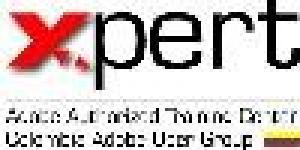
¿Necesitas un coach de formación?
Te ayudará a comparar y elegir el mejor curso para ti y a financiarlo en cómodas cuotas mensuales.
Descripción
-
Tipología
Curso
-
Metodología
Virtual
-
Duración
Flexible
-
Inicio
Fechas disponibles
En este curso grabado por un "Adobe Certified Instructor - Muse" con 7.5 horas de duración y 114 videos aprenderás a crear sitios web responsive (para desktops, tablets y smartphones) basados en estándares actuales (HTML5, CSS y JavaScript) y sin necesidad de escribir una sola línea de código.
El curso cubre desde los aspectos más básicos de Adobe Muse CC como interfaz y herramientas básicas hasta los más avanzados de la aplicación como diseño responsive, SEO y publicación de sitios. Aunque te recomiendo ver el curso desde el inicio y en el orden de los capítulos, también puedes ver directamente los capítulos en los cuales tengas dudas.
Podrás practicar usando los archivos que tendrás para descarga con los cuales podrás replicar los ejemplos que se muestran en los videos.
Sedes y fechas disponibles
Ubicación
Inicio
Inicio
A tener en cuenta
-Diseñadores gráficos sin experiencia en diseño web ni conocimiento de HTML y CSS.
-Diseñadores web que quieran usar una herramienta que les permita crear de forma rápida sitios web de alto impacto visual.
-Programadores que quieran usar una herramienta gráfica para crear rápidamente prototipos o micro-sitios web.
-Cualquier persona que desee crear sitios web basados en estándares actuales (HTML5, CSS y JavaScript) y responsive (para desktops, tablets y smartphones) sin necesidad de escribir una sola línea de código.
Dominio del computador (mac o pc) y tener instalado Adobe Muse CC en su computador para realizar las prácticas. Puedes usar una versión trial (7 días de prueba) descargándola de ésta URL: http://www.adobe.com/go/trymuse/
Opiniones
Materias
- Diseño web
- Flujo de trabajo en Muse
- Cómo obtener Adobe Muse
- Etapas del diseño web
- Imágenes para web
- Interfaz general
- Herramientas de dibujo
- Estructura de un sitio web
- Panel Activos
- Soporte a Retina Display o HiDPI
Profesores
Marlon Ceballos
Instructor certificado por Adobe (Adobe Certified instructor)
Marlon es especialista en web, multimedia, imagen digital y medios impresos con certificaciones en las últimas versiones de Photoshop, Illustrator, InDesign, Acrobat, Flash, Flah Video, Dreamweaver y Contribute. También posee las certificaciones especializadas ACI - Web Master y ACI - Design Master, además es Adobe Community Professional. Puedes conocer más de éste intructor en éste link: http://xpert.com.co/xpertos/#marlon
Programa académico
- Qué es Adobe Muse y características
- Qué no hace Muse
- Flujo de trabajo en Muse
- Ejemplos de sitios web creados con Muse
- Cómo obtener Adobe Muse
- Instalar Adobe Muse
Fundamentos del trabajo de diseño web
- Cómo se crea un sitio web
- Lenguajes básicos para diseño web
- Qué se requiere aprender
- Etapas del diseño web
- Estructura de un sitio web
- Recomendaciones generales
- Imágenes para web
- Flujo de trabajo en Muse
Interfaz de Adobe Muse
- Pantalla de bienvenida
- Preferencias
- Interfaz general
- Herramienta de selección
- Herramienta de recorte
- Herramienta de texto
- Herramientas de dibujo
- Herramientas de navegación
Crear un sitio web y trabajar con páginas en Muse
- Creación de un nuevo sitio web
- Area de planeación
- Estructura de un sitio web
- Páginas maestras
- Propiedades del sitio web
- Propiedades de las páginas
- Guías
- Agregar íconos de favoritos
Trabajar con imágenes en Muse
- Optimización de imágenes
- Importar imágenes
- Trabajar con archivos de Photoshop
- Marco contenedor
- Importar animaciones gif y oam
- Editar imágenes
- Usar imágenes como fondos
- Panel Activos
- Agregar contenido para descarga
- Soporte a Retina Display o HiDPI
- Archivos SVG
- Bibliotecas CC
- Adobe Stock
Crear y editar elementos gráficos en Muse
- Transformar objetos
- Fijar posición de objetos
- Objetos con el ancho del 100%
- Bloquear y ocultar objetos
- Agrupar elementos
- Orden de apilamiento
- Trabajo con capas
- Guías de regla
- Guías inteligentes
- Guía de control de movimiento vertical
- Panel de alineación
- Esquinas redondeadas
- Efectos
- Crear estilos gráficos
- Efectos de desplazamiento
Trabajar con texto en Muse
- Crear e importar texto en Muse
- Aplicar formato al texto
- Crear viñetas y aplicarles formato
- Fuentes estándar y fuentes del sistema
- Trabajar con fuentes web
- Uso de fuentes web locales
- Recomendaciones para fuentes web
- Estilos de párrafo
- Estilos de carácter
- Estilos de viñetas
- Ceñir texto alrededor de una imagen
- Alto mínimo de las cajas de texto
- Panel Pictogramas
- Corrector ortográfico
Trabajar con color en Muse
- Modelos de color
- Aplicación de color
- Muestras de color
- Opciones de relleno y contorno
- Degradados
- Efectos de desplazamiento de relleno
- Exportar/importar muestras de color como ASE
- Muestras de color en Bibliotecas CC
Interactividad en Muse
- Crear hipervínculos
- Estilos de hipervínculos
- Panel estados y transiciones
- Estados con imágenes
- Crear y editar menús
- Anclas
- Incrustar código HTML
Trabajar con Widgets en Muse
- Entender los Widgets
- Botón HiDPI
- Botón de estado
- Widgets de Composiciones
- Formularios de contacto
- Widgets de Paneles
- Widgets de Presentaciones de dispositivas
- Widgets para redes sociales
Crear sitios web responsive en Muse
- Sitios responsive vs sitios adaptativos
- Crear puntos de rotura o breakpoints
- Adaptar contenido del puntos de rotura para tablet
- Adaptar contenido del puntos de rotura para smartphone
Estrategias y técnicas de SEO en Muse
- Qué es y por qué se necesita el SEO
- El Sitemap
- Título, descripción y palabras clave
- Vincular estilos a etiquetas HTML
- Textos alternativos y sugerencias (tooltips) a las imágenes
Publicar y administrar un sitio de Muse
- Exportar a HTML
- Publicar a Business Catalyst
- Publicar mediante FTP
- Administración en Business Catalyst
- Edición de un sitio publicado en Business Catalyst
- Editar nuestro sitio web con In-Browser Editing
- Configurar Google Analytics
Despedida
- Despedida
¿Necesitas un coach de formación?
Te ayudará a comparar y elegir el mejor curso para ti y a financiarlo en cómodas cuotas mensuales.
Adobe Muse CC - Diseña sitios web HTML5 sin escribir código







